Despliegue De Witness Virtual Appliance.
Para la configuración de Virtual SAN con solamente dos nodos, necesitamos desplegar una appliance que actuará como testigo. Esta appliance emula un host ESXi independiente del clúster. No proporcionará recursos de almacenamiento o computación a las máquinas virtuales alojadas en el clúster. Para su despliegue seguiremos los siguientes pasos desde la consola de vSphere Web Client.
Seleccionamos Host and Clusters.
Hacemos clic con el botón derecho sobre el nombre o IP de vCenter y seleccionamos “Implementar plantilla de OVF”.
Seleccionamos el fichero .ova de la ubicación donde lo hemos almacenado al descargarlo.
Seleccionamos el Datacenter donde queremos que se ubique nuestro appliance.
Seleccionamos el nodo del clúster donde se ejecutará la VM que vamos a desplegar.
Revisamos los detalles de la plantilla.
Aceptamos el contrato de licencia.
Seleccionamos la configuración de Virtual SAN. En nuestro caso, al tratarse de una demostración vamos a elegir la configuración más ligera (Tiny), recomendada para entornos de 10 máquinas virtuales.
Seleccionamos el datastore local donde se instalará el appliance.
Elegiremos las redes que conectaremos a los interfaces virtuales que llevará nuestro appliance. En el despliegue de un appliance Witness, siempre se añaden dos vNICs. La primera (Witness Network), es una red que deberemos conectar a la VLAN designada para Vsan. La segunda (Management Network) deberá estar conectada a la red de administración del resto de hosts ESXi.
Una vez finalizado el asistente, si editamos la configuración de la VM, veremos los siguientes adaptadores y redes.
Introducimos contraseña root para el ESXi virtual que estamos generando.
Revisamos las opciones y pulsamos finalizar. La appliance necesita dos discos, de 10 y 15 Gb para almacenar la información referente al clúster de vSAN.
Una vez termine el despliegue del appliance, configuraremos desde la consola de la VM creada, los valores para la red de administración:
Introducimos usuario y contraseña y entramos en la opción de configuración de red. Modificamos los valores que necesitemos, como la NIC asociada a la administración, la vLAN de red de administración y su configuración IPV4, DNS y hostname como en cualquier host ESXi.
Una vez configurada la red de administración, vamos a añadir un nuevo Host al Datacenter usando la IP de administración y el usuario y contraseña. Cuando añadamos este host, nos aparecerá un nuevo host en distinto color que el resto para poder identificar que es un host testigo. También veremos la máquina virtual desplegada mediante la OVA.
No olvides consultar el resto de artículos para poder configurar VMware vSAN:
Cómo configurar VMware vSAN (Parte 1)
Cómo configurar VMware vSAN (Parte 3)


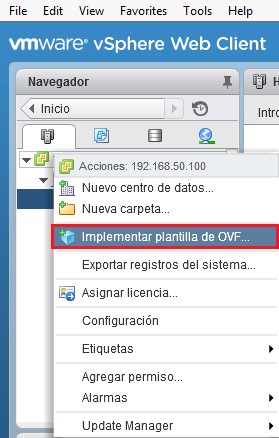
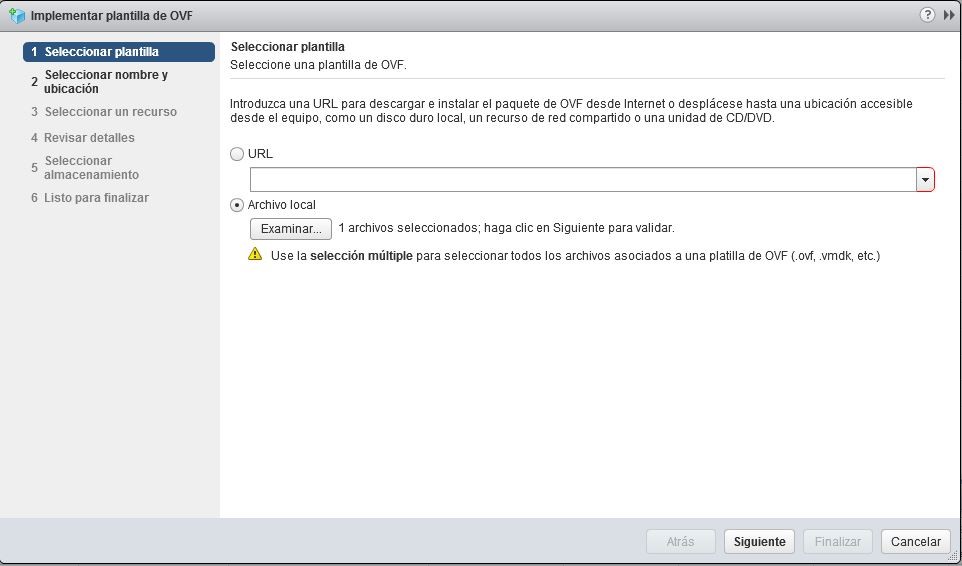
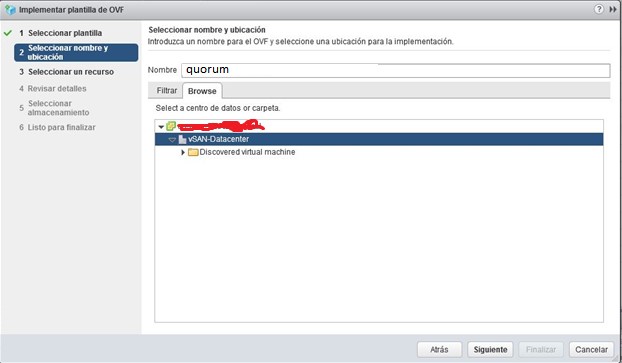
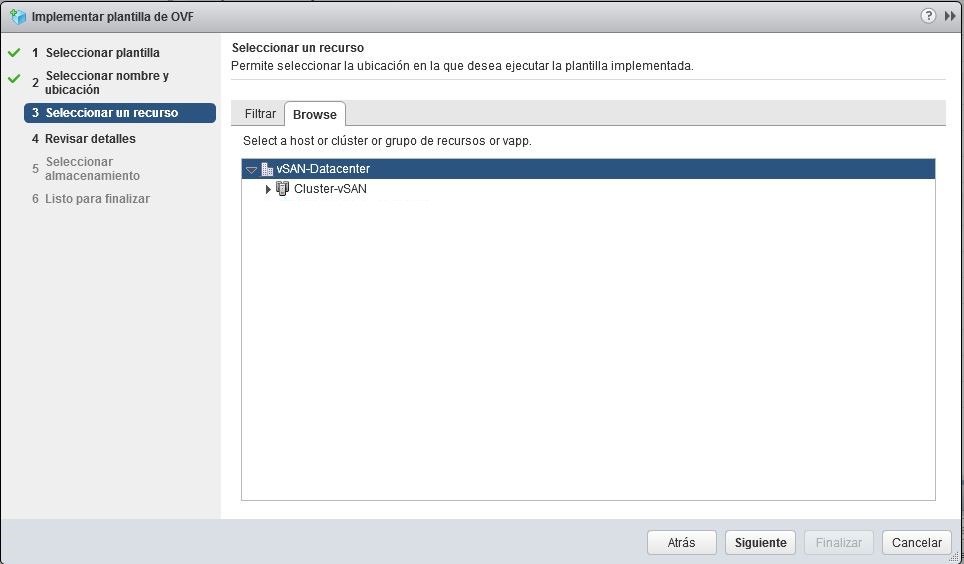
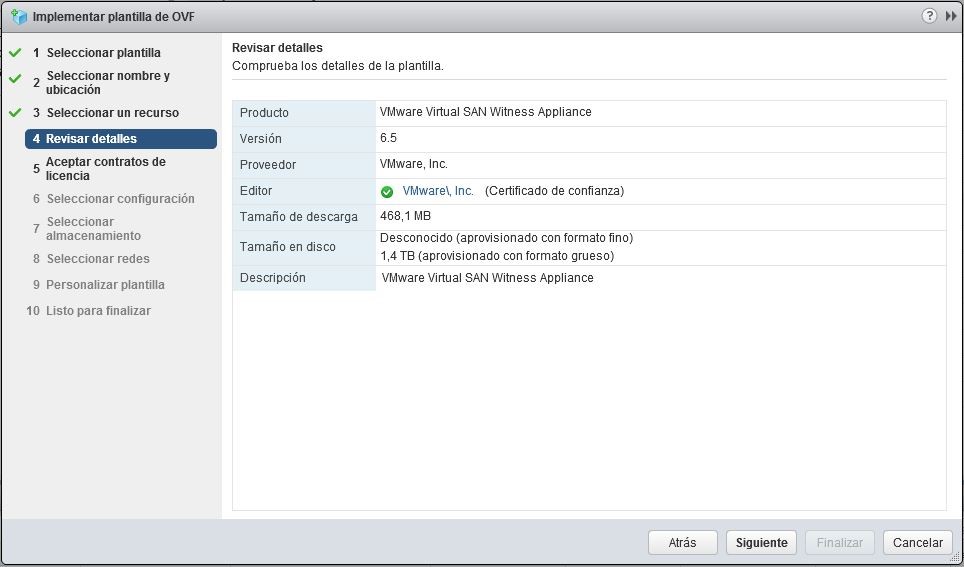
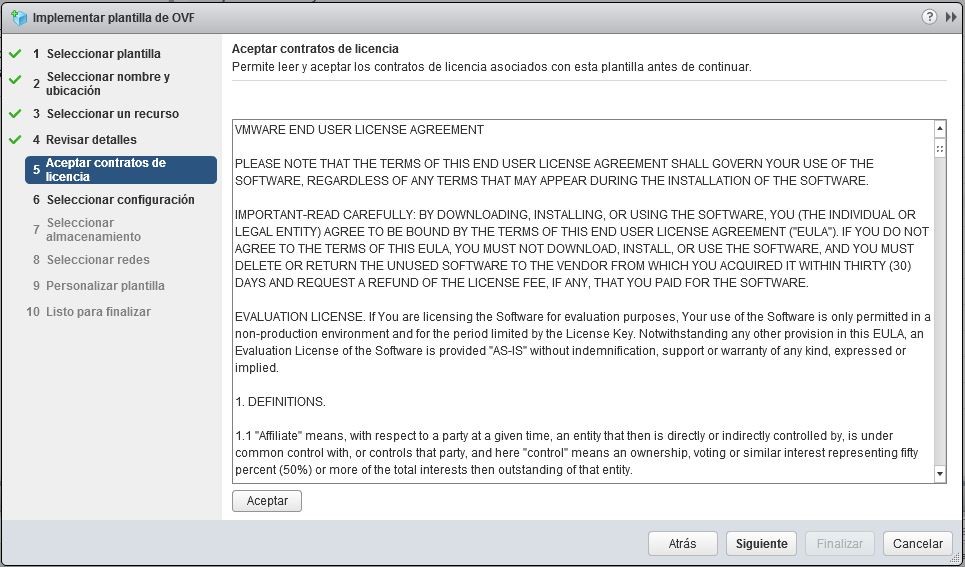
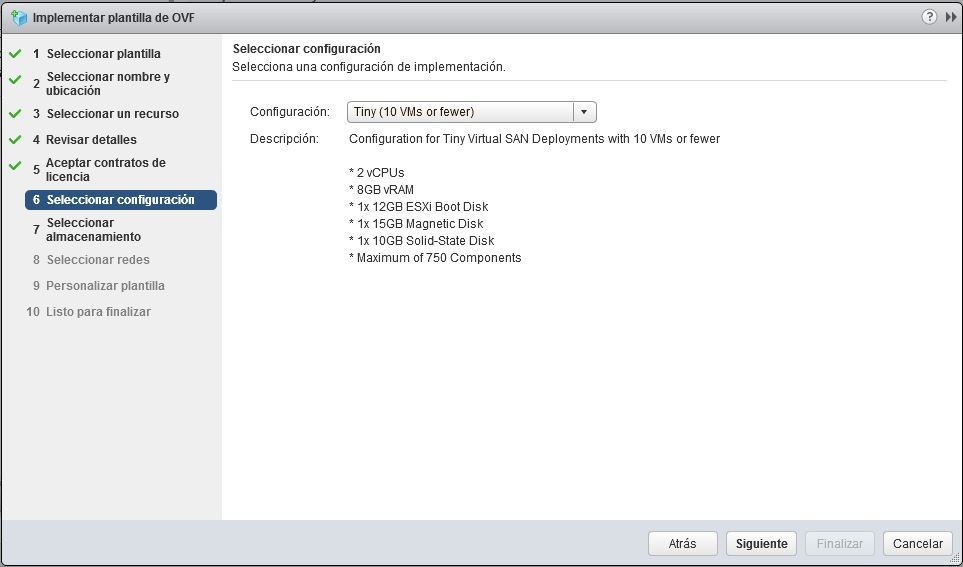
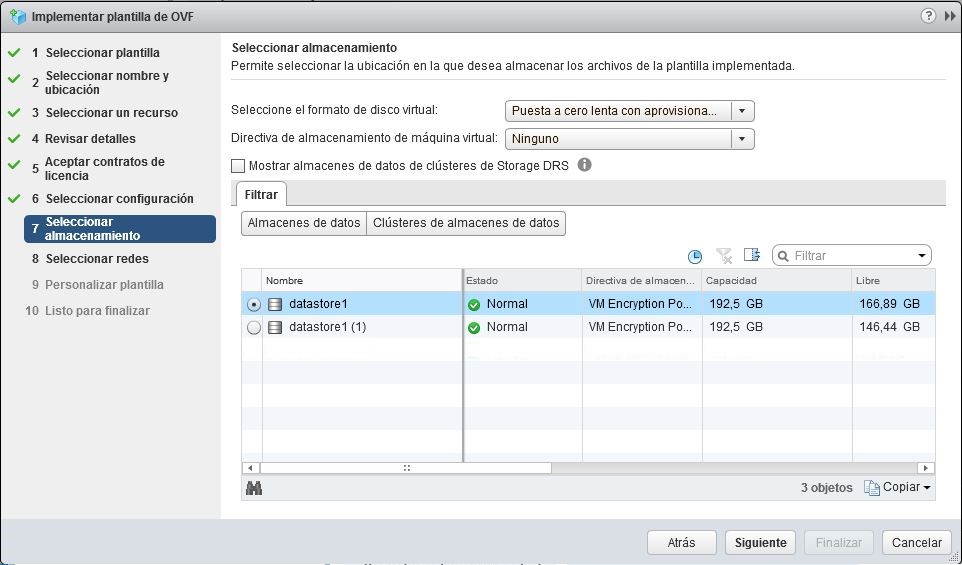
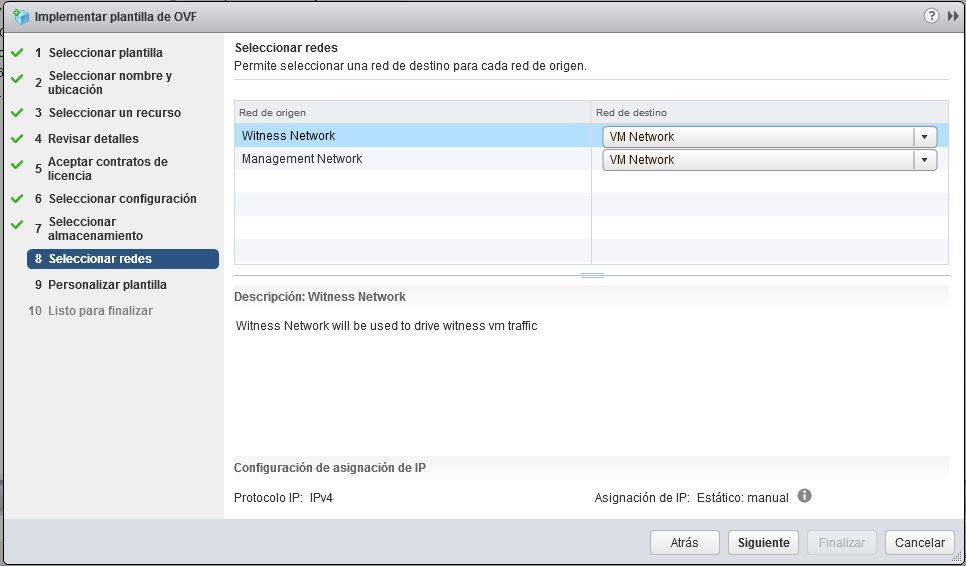
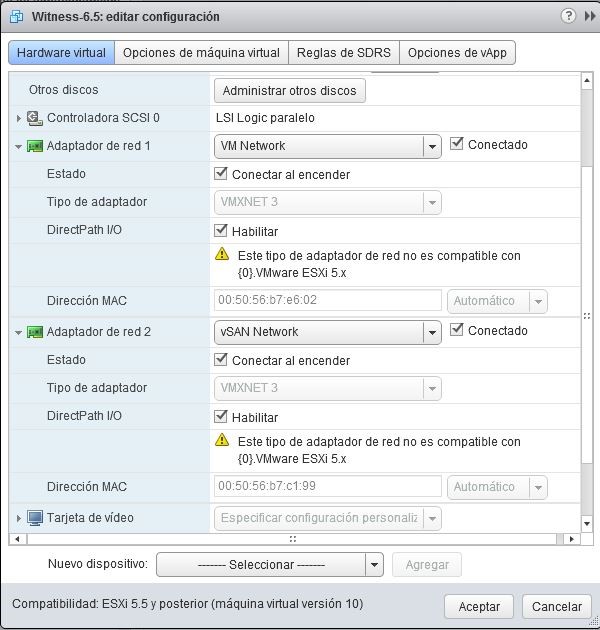
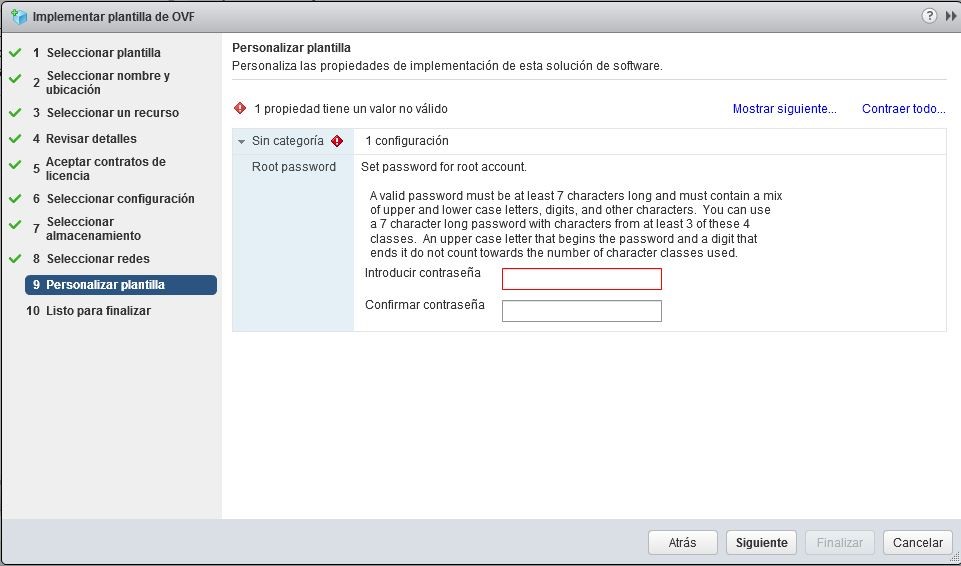
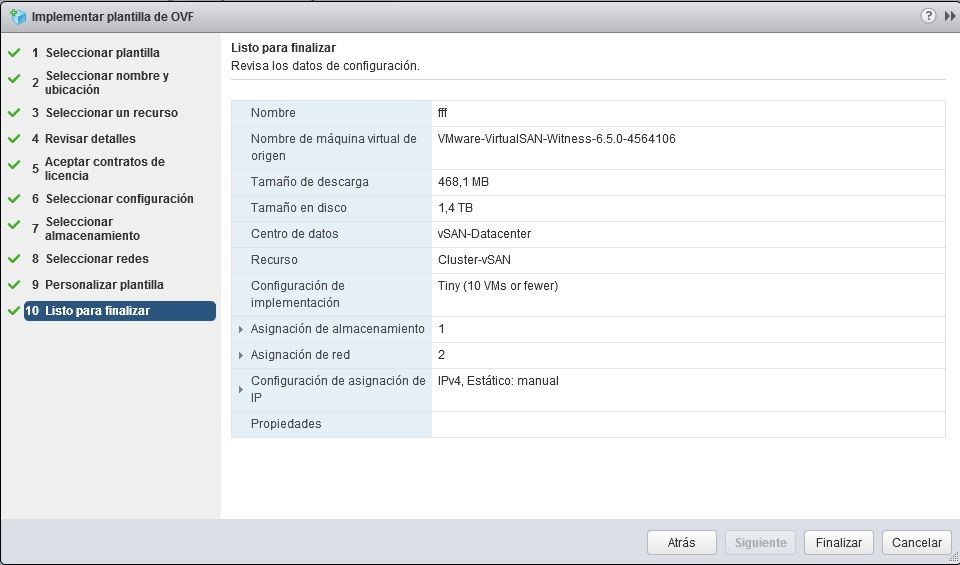

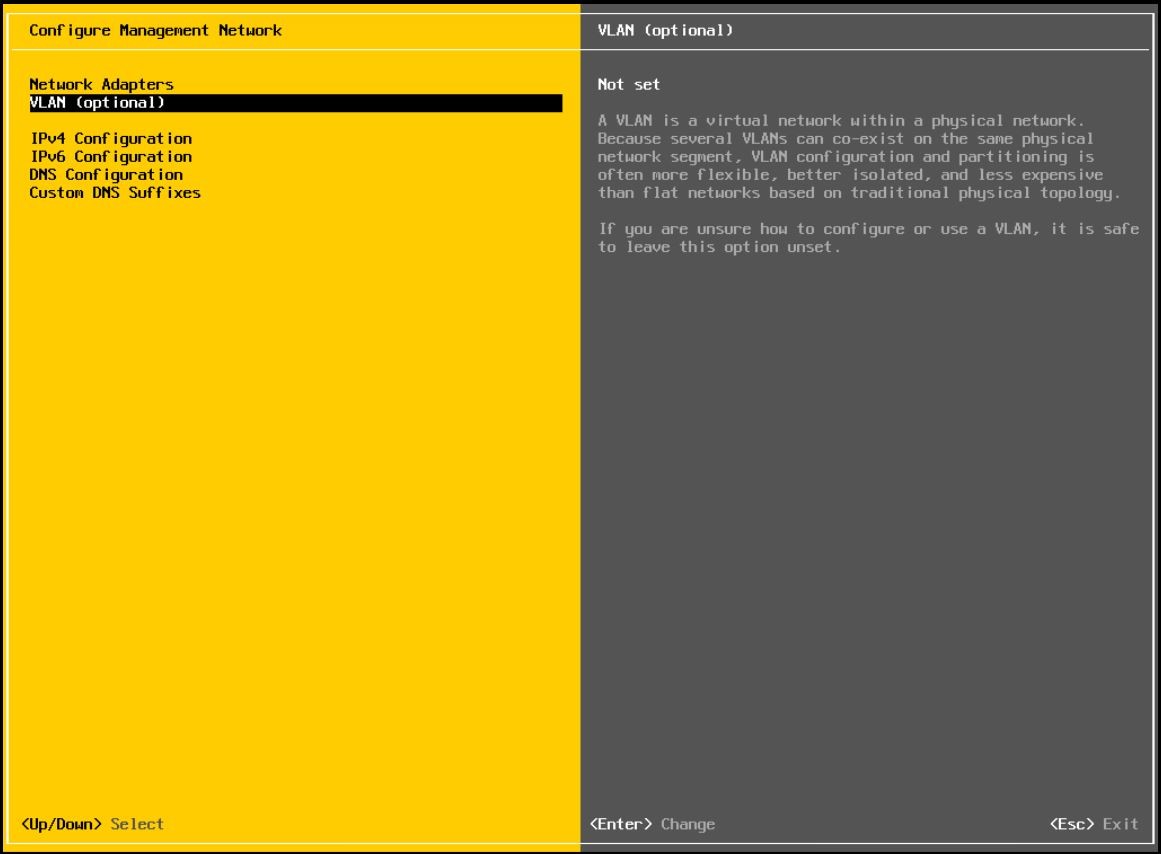
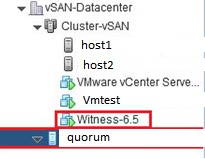

Social Links: